Analýza dat je klíčovou součástí úspěšných obchodních strategií. V tomto tutoriálu ti ukážu, jak pomocí Excelu sestavit jednostranný test očekávané hodnoty a rozhodnout, jak upravit výsledek vzorku tak, aby nulová hypotéza již nebyla zamítnuta.
Nejdůležitější poznatky
- Aby se získal signifikantní výsledek, je důležité porozumět, jak se jednotlivé proměnné ovlivňují.
- Quantilová hodnota zůstává fixní, což ti umožňuje určit testovací veličiny.
- Systematickými úpravami můžeš výrazně ovlivnit rozhodování o hypotézách.
Krok za krokem
Krok 1: Přípravy
Začni tím, že přeneseš data z předchozí úlohy do Excelu. Je důležité zaznamenat všechna relevantní čísla správně, aby mohla být použita v dalších výpočtech.
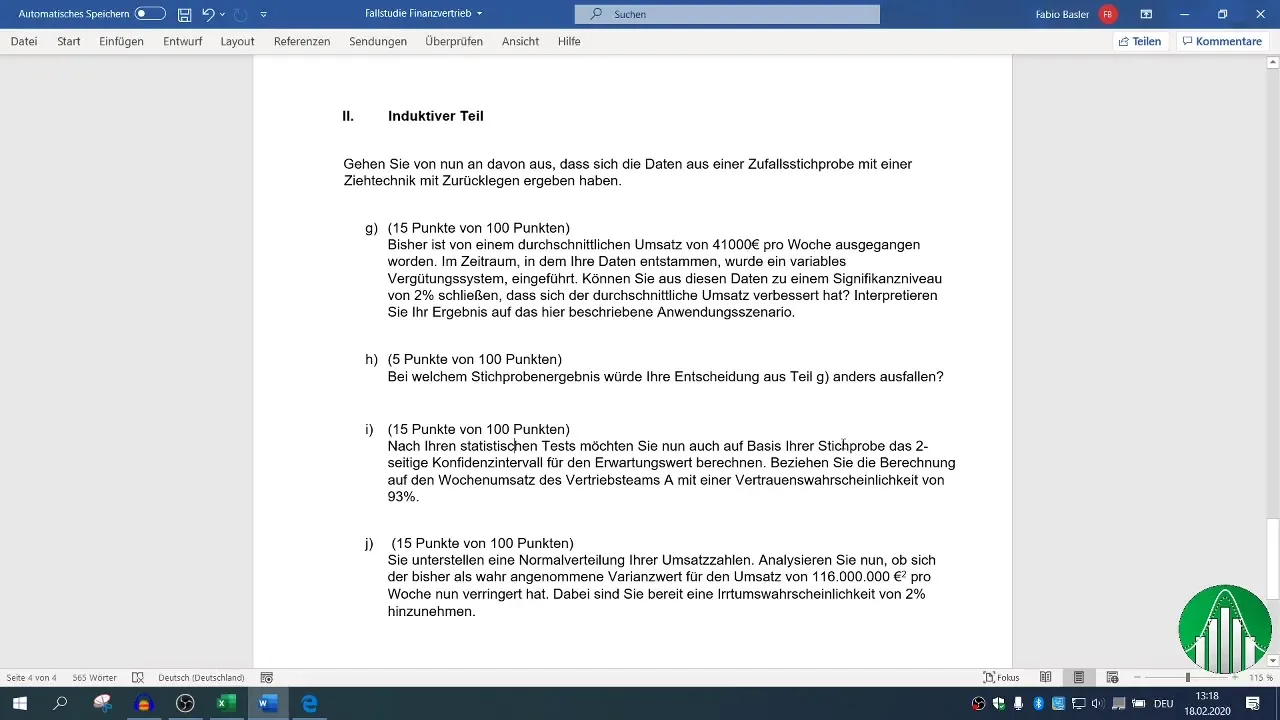
Krok 2: Formulace rovnice
Sestav rovnici pro testovací veličinu. Testovací veličina se získá odečtením výsledku vzorku od stanovené hodnoty a následným vydělením standardní chybou. Tato rovnice ti pomůže lépe kontrolovat budoucí výsledky.
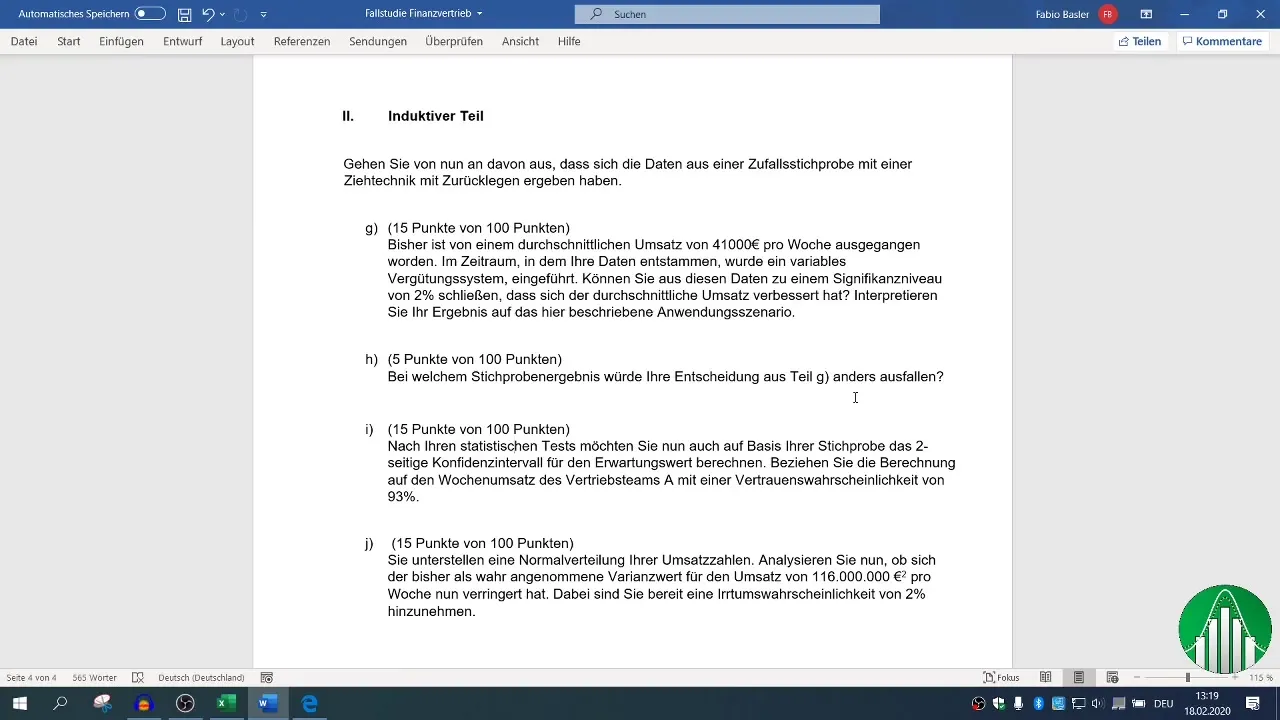
Krok 3: Identifikace quantilové hodnoty
Měl bys si zaznamenat pevnou quantilovou hodnotu 2,05, protože nemůže být změněna. Bude hrát klíčovou roli během výpočtů pro dokončení rovnice.
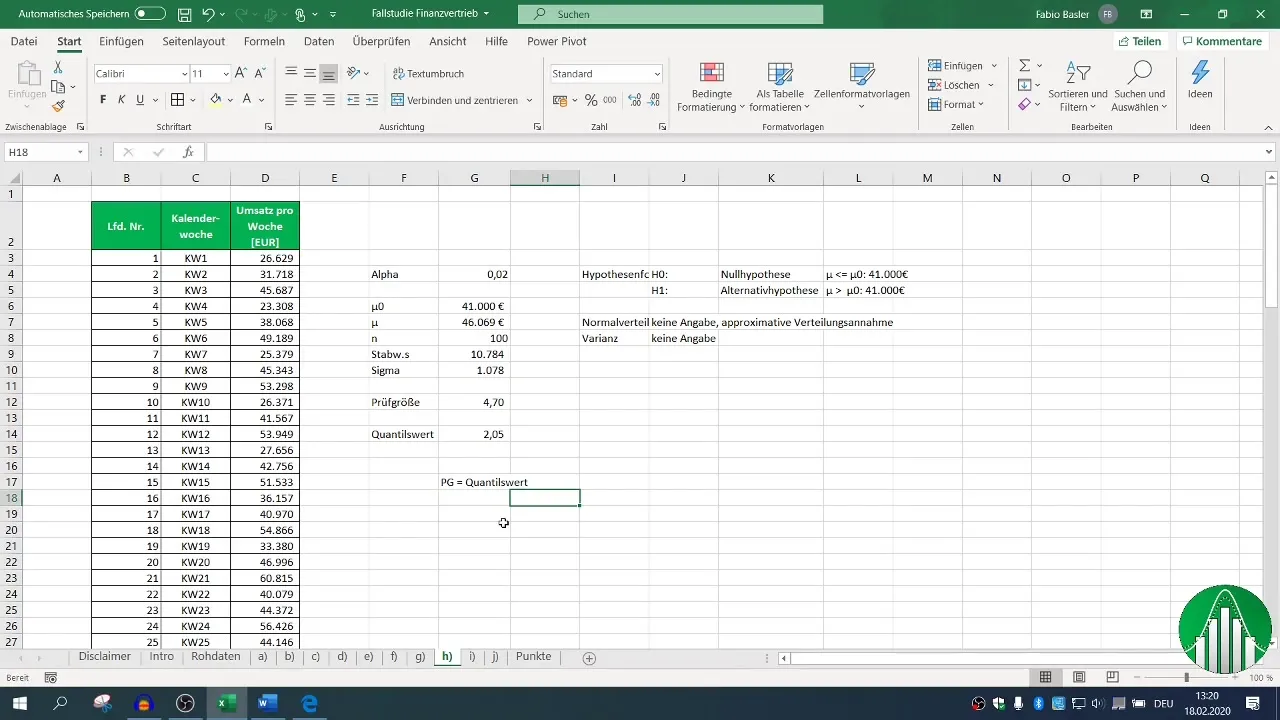
Krok 4: Výpočet testovací veličiny
Vypočítej testovací veličinu podle tvé předchozí rovnice. Je zásadní použít správné hodnoty, zejména standardní chybu, k získání přesného výsledku.
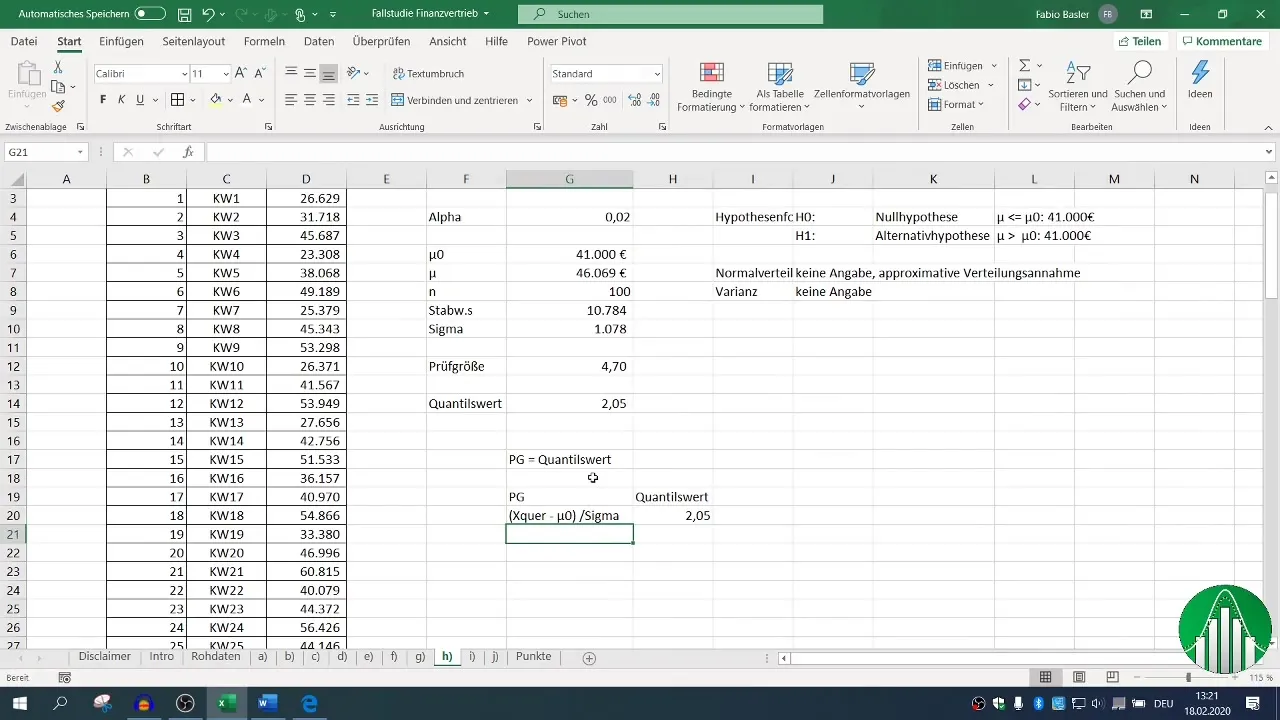
Krok 5: Provedení výpočtu
Proveď výpočet tím, že uspořádáš proměnné podle tvé rovnice. Ujisti se, že je součet nebo rozdíl jasný, abys předešel zmatením a ujisti se, že jsou všechny hodnoty správně sečteny nebo odečteny.
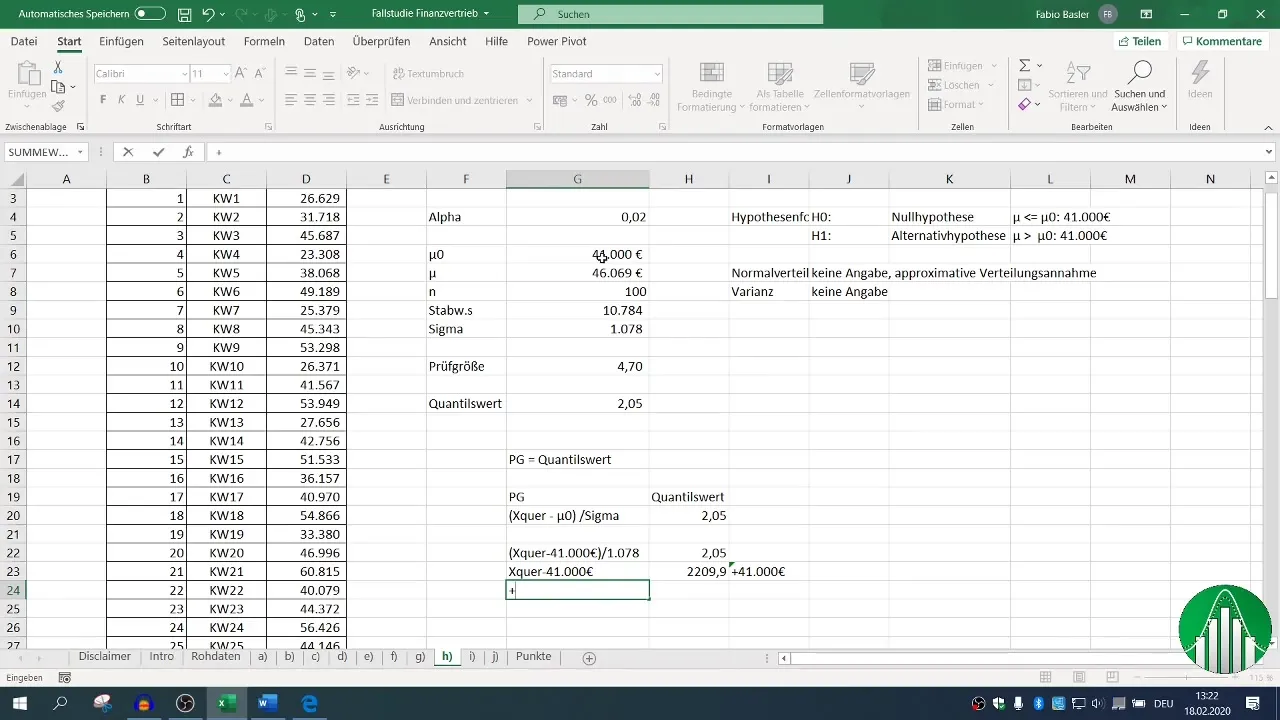
Krok 6: Ověření výsledku
Chcete-li ověřit, zda jsou tvoje výpočty správné, vypočítej testovací veličinu znovu a vlož hodnoty do původního vzorce. Zkontroluj, zda výsledek odpovídá tvým očekáváním a ujisti se, že dosáhneš správné hodnoty "2,05".
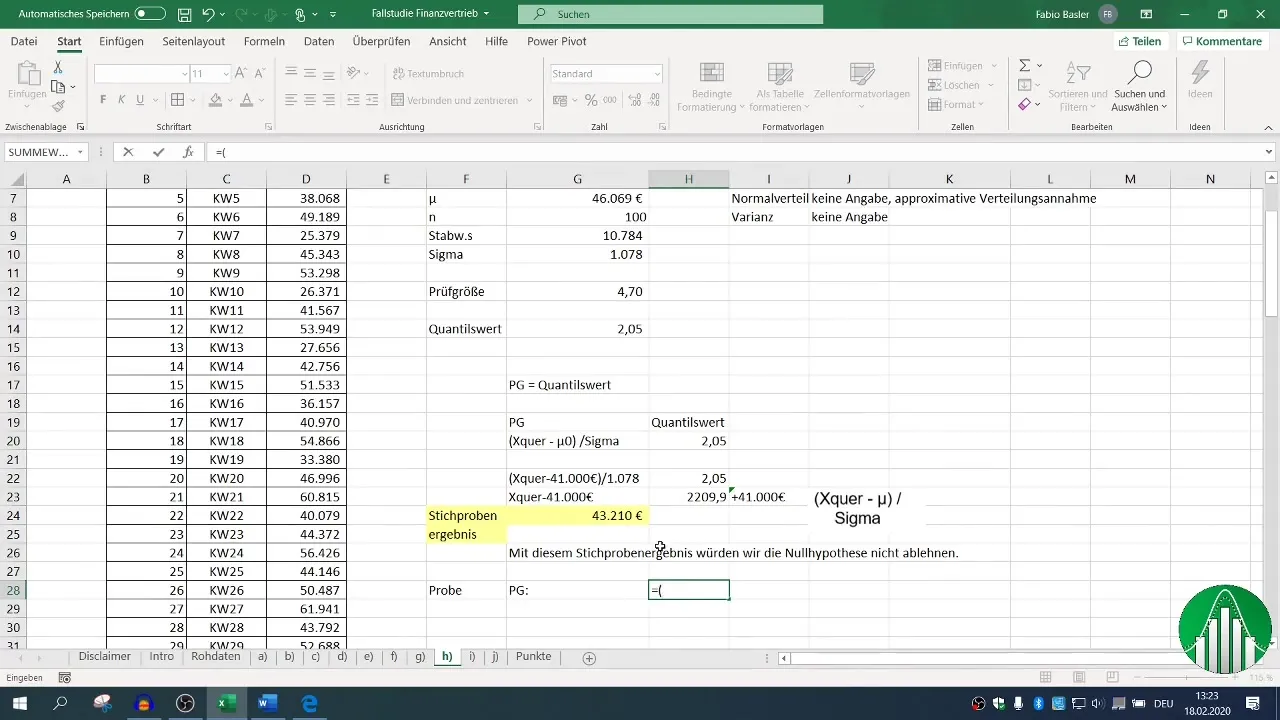
Krok 7: Konečné potvrzení
Srovnávej výsledek testovací veličiny s quantilovou hodnotou. Pokud se shodují, zjistil jsi potřebný výsledek vzorku, kdy nulová hypotéza již není zamítnuta.
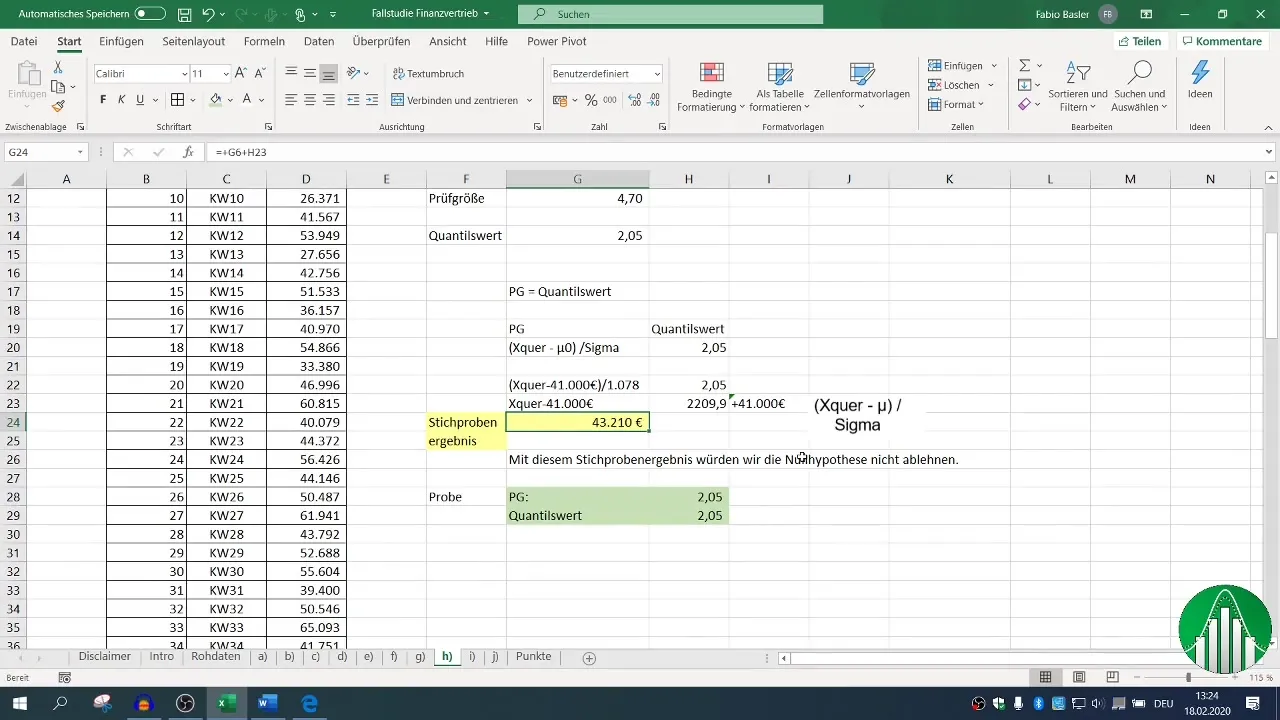
Shrnutí
V tomto návodu jsi se naučil, jak provádět jednostranný test očekávané hodnoty a jak upravit výsledek vzorku tak, aby nulová hypotéza již nebyla zamítnuta. Se systematickým přístupem k analýze dat můžeš dosáhnout významných změn ve procesu rozhodování a získat cenné poznatky.
Často kladené otázky
Jak mohu lépe organizovat svá data v Excelu?Používej tabulkové funkce a jasné popisky, abys měl přehled.
Jaký je rozdíl mezi jednostrannými a oboustrannými testy?Jednostranné testy zkoumají pouze jedním směrem, zatímco oboustranné testy si kladou za cíl oba směry.
Jak vybrat správnou hladinu významnosti?Hladina významnosti by měla být vybrána na základě specifických požadavků vaší analýzy a rizika falešných rozhodnutí.


